Как узнать, кто просматривает ваш профиль в Instagram (2022)
Instagram имеет довольно устоявшееся сообщество и является самой известной платформой социальной сети в мире. В Instagram пользователи могут публиковать фотографии и видео из своей повседневной жизни. Есть пользователи, которые довольно последовательны, когда дело доходит до публикации фотографий или видео. Однако есть некоторые пользователи, которые используют Instagram для развлечения, а также для проверки или отслеживания профилей других пользователей. Общедоступные профили в Instagram могут просматривать другие пользователи, но пользователи не могут просматривать частные профили. Итак, если вы являетесь кем-то с общедоступной учетной записью в этой социальной сети и задаетесь вопросом: «Кто просматривал мой профиль в Instagram? (‘Who viewed my Instagram profile?)Затем статья о том, как проверить, кто просматривает ваш профиль в Instagram.(how to check who views your Instagram profile)для вас. Мы упоминаем некоторые способы, которые вы можете использовать, чтобы узнать, кто просматривает ваш профиль в Instagram .

Как узнать, кто просматривает ваш профиль в Instagram(Instagram Profile) ?
Причины проверить, кто просматривает ваш профиль в Instagram(Reasons to check who views your Instagram profile)
Причина проверки того, кто просматривает ваш профиль в Instagram , следующая:
- Вы можете проверить, растет ли ваш профиль и охватывает ли он больше людей, по количеству зрителей, которые посещают ваш профиль.
- Вы можете отслеживать мошеннических или опасных пользователей и тем самым блокировать их.
- Вы можете позаботиться о безопасности своего профиля, заблокировав или спрятав свой профиль от жутких сталкеров.
3 способа узнать, кто просматривает ваш профиль в Instagram(3 Ways To See Who Views Your Instagram Profile)
Есть несколько способов, которые вы можете использовать, если хотите узнать, кто просматривает ваш профиль в Instagram. (There are several ways that you can use if you want to see who views your Instagram profile. )Однако убедитесь, что у вас есть общедоступная учетная запись в Instagram , чтобы знать, кто просматривал мой профиль в Instagram ? Вот несколько способов, которые вы можете попробовать.
Method 1: Use your Stories/Highlights to see who views your profile
В Instagram(Instagram) нет специальной функции, которая позволяет вам проверять, кто просматривает ваш профиль в Instagram , но вы всегда можете использовать свои истории / основные моменты, чтобы увидеть, кто просматривает ваш профиль. Вы можете проверить список пользователей, которые просматривают ваши истории/основные моменты, выполнив следующие действия.
Для историй(For stories)
1. Откройте Instagram на своем смартфоне.
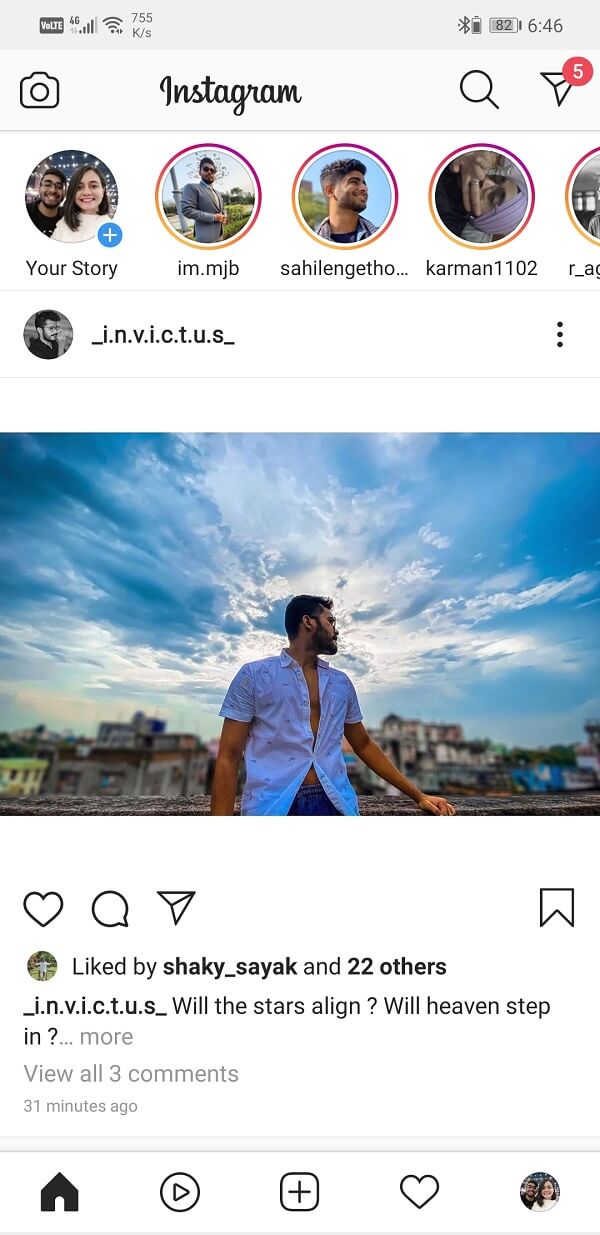
2. Нажмите на значок своего профиля( profile icon) в верхнем левом углу под названием «Ваша история»(Your Story) и опубликуйте историю.
3. После публикации истории вы можете проверить список зрителей(check from the list of viewers) и посмотреть, кто не подписан на вас. Пользователи, которые не подписаны на вас, просматривают ваш профиль(The users who do not follow you are the ones who are viewing your profile) . Кроме того, у вас есть возможность скрыть свою историю от определенных пользователей, перейдя в настройки истории.

Для основных моментов(For Highlights)
Поскольку, когда вы публикуете историю в Instagram , срок ее действия обычно истекает через 24 часа, а это означает, что попытка отслеживать ваших зрителей с помощью историй требует от вас регулярной проверки, публикуя историю. Тем не менее, есть еще один простой способ проверить, кто просматривает ваш профиль в Instagram , проверив своих зрителей на ваших основных моментах, которые остаются в течение примерно 48 часов(checking your viewers on your highlights that stay for about 48 hours) . Для этого вы можете выполнить следующие шаги.
1. Перейдите в свой основной профиль(main Profile) , нажав значок(profile icon) своего профиля в правом нижнем углу экрана.

2. Теперь в разделе основных моментов вы можете легко увидеть своих зрителей, нажав на свой основной материал.
Способ 2: Используйте сторонние приложения(Method 2: Use third-party applications)
Существует несколько сторонних приложений, разработанных для просмотра информации из Instagram . Вы можете использовать сторонние приложения, если хотите видеть своих зрителей, посещающих ваш общедоступный профиль. Мы перечисляем некоторые из лучших сторонних приложений, которые вы можете установить на свой телефон.
1. IProfile — Кто просматривал мой профиль Instagram Анализ(1. IProfile – Who viewed my profile Instagram Analyze)

Это отличное приложение, когда дело доходит до получения информации о вашем профиле Instagram . С помощью IProfile вы можете легко увидеть, кто просматривал ваш профиль в Instagram и кто проверял ваши фотографии. (Instagram)Кроме того, вы также можете проверить, кто отписался от вас в Instagram . Удивительно, верно? Вы получаете бесплатную пробную версию для использования услуг, и если у вас есть какие-либо вопросы, то есть круглосуточная служба поддержки, которая поможет вам.
2. Анализатор подписчиков для Instagram(2. Follower Analyzer for Instagram)
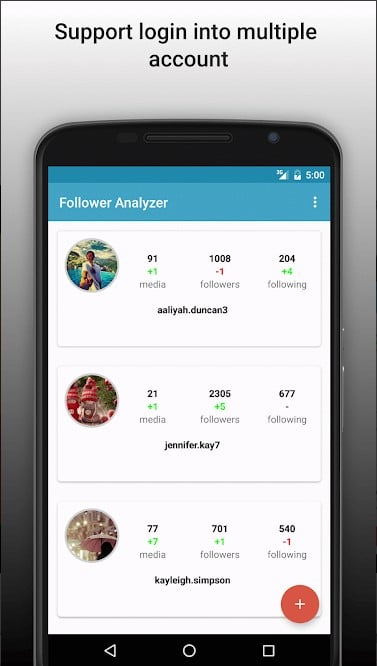
Вторым в нашем списке является « Анализатор подписчиков для Instagram(Follower analyzer for Instagram) », который вы можете легко найти в магазине Google Play или магазине приложений Apple . С помощью этого приложения вы можете узнать количество просмотров вашей истории в Instagram , фотографий, видео и, самое главное, вашего профиля в Instagram .
3. FollowMeter для Instagram(3. FollowMeter for Instagram)

Еще одно отличное приложение для проверки того, кто просматривает ваш профиль в Instagram , — это (Instagram)FollowMeter для Instagram(FollowMeter for Instagram) , которое позволяет вам найти все о вашем профиле в Instagram . Вы даже можете узнать свою историю и зрителей профиля, которые не подписаны на вас.
Читайте также: (Also Read:) Как проверить сообщения Instagram на компьютере(How to Check Instagram Messages on your PC)
Способ 3: переключиться на бизнес-аккаунт или профессиональный аккаунт(Method 3: Switch to a Business or a Professional Account)
Еще один отличный способ узнать, кто посещает ваш профиль в Instagram , — переключиться на бизнес-аккаунт с общедоступного дескриптора Instagram(Instagram Handle) . Бизнес-аккаунты в Instagram позволяют получить представление о типах зрителей, посещающих ваш профиль. Однако вы не сможете узнать имена этих зрителей. Вы сможете найти только такую информацию, как их местоположение, пол, возрастной диапазон и время, когда ваши зрители часто бывают онлайн в Instagram . Поэтому(Therefore) для этого метода вы можете выполнить следующие шаги, чтобы переключиться на бизнес-аккаунт:
1. Откройте свой профиль в Instagram(Instagram profile) , щелкнув значок профиля в правом нижнем углу.

2. Нажмите на три горизонтальные линии(three horizontal lines) в правом верхнем углу и откройте настройки. (settings. )

3. В настройках(Settings) перейдите на вкладку «Учетная запись» .( ‘Account’)

4. На вкладке своей учетной записи прокрутите вниз и нажмите « Переключиться на профессиональную учетную запись». (Switch to a Professional Account.)'

5. Нажмите « Продолжить(continue) » и выберите категорию, которая лучше всего соответствует вашему профилю, например, художник, блогер, создатель цифровых материалов и т. д. (select a category that best suits your profile, that is, artist, blogger, digital creator, or more. )

6. После выбора категории нажмите « Далее». ( next. )
7. Выберите вариант учетной записи создателя. (creator account. )
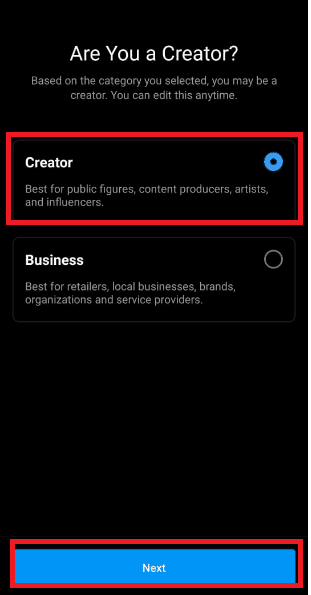
8. Наконец, вернитесь в свой основной профиль(main profile) и нажмите на три горизонтальные линии(three horizontal lines) в правом верхнем углу(top right corner) , чтобы получить доступ к вкладке статистики. (insights tab. )
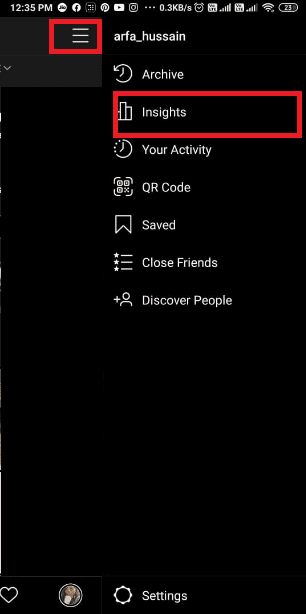
9. В статистике перейдите на вкладку «Аудитория»(Audience’ tab) , и вы увидите подробные сведения об активности ваших зрителей, такие как возрастной диапазон, популярные местоположения и пол. ( detailed activity of your viewers like age-range, top locations, and gender. )

Рекомендуемые:(Recommended:)
- Как деактивировать Facebook Messenger?(How To Deactivate Facebook Messenger?)
- Уведомляет ли Instagram, когда вы делаете скриншот истории?(Does Instagram Notify When You Screenshot A Story?)
- Как исправить неработающую музыку в Instagram(How To Fix Instagram Music Not Working)
- Как удалить фотографии в Instagram(How to Delete Photos in Instagram)
Мы надеемся, что это руководство было полезным, и вы смогли проверить, кто просматривает ваш профиль в Instagram(check who views your Instagram profile) . Мы понимаем, что в Instagram еще нет функции просмотра зрителей, но именно здесь вступают в действие вышеупомянутые методы. Вы можете легко попробовать эти методы, чтобы узнать о своих зрителях. Если вы знаете какие-либо другие методы, сообщите нам об этом в комментариях ниже.
Related posts
Как удалить Google or Gmail Profile Picture?
Как деактивировать или удалить свой Instagram Account (2021)
Как Permanently Delete Instagram Account
Fix Instagram не позволит мне последовать anyone issue
Как Delete Photos в Instagram (2021)
Как узнать, когда Someone деактивирует их Instagram Account
Как удалить Filter из TikTok video
Как добавить Multiple Photos на один Instagram Story?
Что происходит, когда вы временно отключите Instagram?
Как любить прямое сообщение на Instagram
Легко Move Emails от одного Gmail Account на другой
6 Ways для удаления Duplicates в листах Google
Как удалить профиль Netflix
Как удалить Snapchat Messages and Conversations
Как Fix Instagram Keeps Crashing (2021)
Что такое MKV file и как его открыть?
Как удалить ретвит из Twitter (Step-by-step guide)
Как проверить Instagram Messages на вашем компьютере (2021)
9 Ways до Fix Instagram Direct Messages не работает (DMs не работает)
Find GPS Coordinate для любого местоположения
